มีหลายวิธีในการถ่ายโอนข้อมูลจาก Android ไปยัง Android อื่น ซึ่งสามารถทำได้เช่นใช้การเชื่อมต่อแบบมีสายหรือไร้สาย
วิธีที่ง่ายที่สุดคือการคัดลอกข้อมูลที่จำเป็นทั้งหมดไปยังการ์ดหน่วยความจำ SD และจัดเรียงใหม่ไปยังโทรศัพท์เครื่องอื่น วิธีนี้เหมาะสมที่สุดเมื่อคุณต้องการถ่ายโอนข้อมูลจำนวนมากอย่างรวดเร็ว วิธีนี้ไม่เหมาะสำหรับการถ่ายโอนข้อมูลรายวัน จะถ่ายโอนไฟล์และข้อมูลขนาดเล็กไปยังโทรศัพท์เครื่องใหม่ได้อย่างไร? วิธีการไร้สายสำหรับการถ่ายโอนข้อมูลสะดวกกว่าที่นี่

การถ่ายโอนข้อมูลคอมพิวเตอร์
การถ่ายโอนไร้สายบลูทู ธ
การเชื่อมต่อบลูทู ธ เป็นหนึ่งในสิ่งที่ช้าที่สุด แต่มักจะมีอยู่ในโทรศัพท์และสมาร์ทโฟนรุ่นธรรมดา
เปิด Bluetooth ในอุปกรณ์ทั้งสอง ในการทำเช่นนี้ไปที่การตั้งค่า - บลูทู ธ - และคลิกที่ไอคอนอุปกรณ์
ในแผงด้านบนของสมาร์ทโฟนควรปรากฏรูปภาพที่ระบุว่าเปิดบลูทู ธ ไอคอนไม่ควรปรากฏเพียงอย่างเดียว แต่ยังสว่างขึ้นด้วยสีฟ้าสดใส
- หากไม่ได้เปิดบลูทู ธ ให้คลิกที่ไอคอนเปิดปิดและดูการตั้งค่า เลือกรายการ“ แสดงสำหรับอุปกรณ์ทั้งหมด” เราให้ความสำคัญกับการหมดเวลาของการมองเห็นหากจำเป็นเราสามารถกำหนดให้อยู่ในตำแหน่ง "ไม่มีการหมดเวลา"
- เราทำเช่นเดียวกันในโทรศัพท์เครื่องที่สอง
- ในการตรวจสอบคลิก "ค้นหาอุปกรณ์" หากทุกอย่างเป็นปกติและอุปกรณ์รับปรากฏขึ้นและถูกเลือกเป็นผู้รับให้ดำเนินการต่อไป
- ในตัวจัดการไฟล์ของอุปกรณ์ให้เลือกไฟล์ที่ต้องการและเลือกรายการ - ส่งผ่านบลูทู ธ
- บางครั้งผู้ส่งก็กำหนดรหัสผ่าน ในกรณีนี้โทรศัพท์ที่รับจะต้องยืนยันรหัสผ่าน
โอนย้ายผู้ติดต่อ
หากมีความจำเป็นต้องถ่ายโอนผู้ติดต่อ - ที่ดีที่สุดของทั้งหมด:
- เข้าไปในสมุดโทรศัพท์กดปุ่มการตั้งค่า (จุดตั้งในแนวตั้งสามจุด)
- เลือก -“ ส่งออกผู้ติดต่อ”
- เลือกสถานที่ที่คุณต้องการบันทึกซึ่งเหมาะสมที่สุด - "SD card" หากไม่ใช่ - ใน "Internal drive"
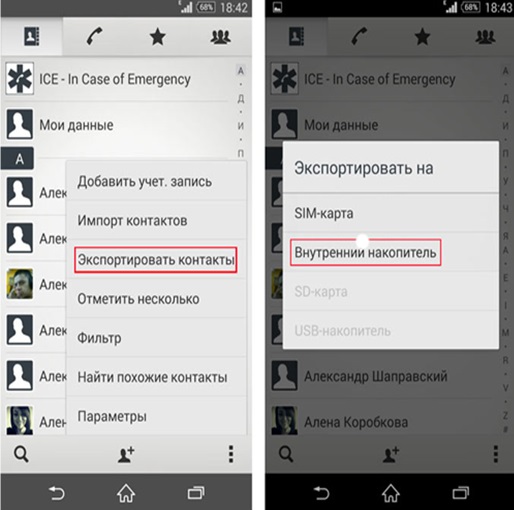
ถ่ายโอนผู้ติดต่อไปยังที่เก็บข้อมูลภายใน
- จากนั้นใช้ File Manager (“ File commander”) ถ่ายโอนรายชื่อไปยังโทรศัพท์เครื่องที่สองในทางใดทางหนึ่ง
- ดำเนินการย้อนกลับบนสมาร์ทโฟนเครื่องที่สอง - ไปที่สมุดโทรศัพท์เลือก "นำเข้าที่ติดต่อ" ในการตั้งค่า - เลือกตำแหน่งที่จะนำเข้าจาก - ในกรณีนี้เราต้องมี "LOCAL CONTACT" - คลิก "นำเข้า"
- สมาร์ทโฟนจะค้นหาผู้ติดต่อทั้งหมดที่คุณสร้างขึ้นมาทำเครื่องหมายที่รุ่นที่คุณต้องการ (โดยปกติคือล่าสุด) และ“ ตกลง”! ที่อยู่ติดต่อทั้งหมดปรากฏขึ้นอีกครั้ง!
การถ่ายโอนข้อมูลโดยใช้ WIFI
นี่เป็นวิธีไร้สายที่เร็วที่สุดในการส่งข้อมูล มันใช้เครือข่าย Wi-Fi ที่ค่อนข้างเร็วที่สร้างโดยสมาร์ทโฟนที่รับหรือส่งเอง

โปรแกรม Shareit
ในการถ่ายโอนข้อมูลผ่าน WIFI ต้องใช้โปรแกรมพิเศษ ตัวอย่างที่นิยมมากที่สุดคือโปรแกรม Shareit ฟรีจาก Lenovo โปรแกรมนี้สามารถถ่ายโอนไฟล์ประเภทใดก็ได้ นอกจากนี้ยังสะดวกเพราะทำงานบนคอมพิวเตอร์ ขอแนะนำว่าทั้งโทรศัพท์และคอมพิวเตอร์มี Shareit หนึ่งเวอร์ชันติดตั้งอยู่ สิ่งนี้จะขจัดปัญหาความเข้ากันได้ บางครั้งในการตั้งค่าคุณควรระบุว่า Wi-Fi บนอุปกรณ์ทั้งหมดทำงานที่ความถี่เดียวกัน - ทั้ง 2.4 GHz หรือ 5 GHz
ดาวน์โหลดโปรแกรมจากเว็บไซต์ของผู้ผลิตหรือ Google Play (จำเป็นต้องลงทะเบียนกับ Google ที่นี่) ติดตั้งและเรียกใช้บนอุปกรณ์ทั้งสอง
เราเลือกไฟล์ที่ต้องการ - เลือก - กดปุ่มเมาส์ขวา - ถ่ายโอนไฟล์ -“ แบ่งปัน” - ค้นหาอุปกรณ์ที่ควรถ่ายโอนและส่งข้อมูล บนโทรศัพท์เครื่องที่สองเพียงเปิดโฟลเดอร์ที่ดาวน์โหลดไฟล์
คุณสามารถค้นหาว่าโฟลเดอร์ใดที่ข้อมูลถูกส่งไปโดยไปที่การตั้งค่า คุณสามารถค้นหาทั้งชื่อและรหัสผ่าน Wi-Fi ที่สร้างขึ้นโดยอุปกรณ์ส่ง สามารถเชื่อมต่อโดยใช้บาร์โค้ดและไม่มีรหัสผ่าน
CLONEit

โปรแกรม CLONEit
นี่เป็นโปรแกรมของ บริษัท เดียวกัน แต่มีคุณสมบัติแตกต่างกันเล็กน้อย มันถูกใช้ถ้าคุณต้องการถ่ายโอนกลุ่มไฟล์เฉพาะเช่น SMS และ MMS, บันทึกการโทร, ปฏิทิน, โปรแกรมตัวเองและข้อมูลโปรแกรม, การตั้งค่าระบบ, บัญชีและรหัสผ่านไปยัง WI-FI, อีเมล, บุ๊กมาร์กในเบราว์เซอร์ Chrome สิ่งที่เกี่ยวข้องโดยตรงกับระบบปฏิบัติการและแอพพลิเคชั่นที่ติดตั้ง CLONEit ยังช่วยให้คุณสำรองระบบทั้งหมดของคุณ
ในการทำงานให้ติดตั้งแอปพลิเคชั่นบนสมาร์ทโฟนทั้งสองตัวหนึ่งบ่งบอกว่าเป็นตัวส่งสัญญาณข้อมูลอีกอันระบุว่าเป็นตัวรับสัญญาณ จากนั้นจะเหลือเพียงการเลือกประเภทของข้อมูลและกดปุ่มที่มีชื่อ "CLONEit"!
MOBILedit

โปรแกรม MOBILedit
โปรแกรมนี้ผู้สร้างที่ทำงานมาตั้งแต่ปี 1996 โปรแกรมได้รับการชำระแล้ว แต่มีรุ่นฟรีที่มีความสามารถลดลงสำหรับการตรวจสอบ
นอกเหนือจากการถ่ายโอนข้อมูล MOBILedit สามารถควบคุมสมาร์ทโฟนและมีคุณสมบัติที่น่าสนใจอื่น ๆ อีกมากมาย:
- ส่ง SMS
- หมุนหมายเลขสมาชิก
- เล่นเกมที่ติดตั้งบนสมาร์ทโฟนจากคอมพิวเตอร์
- ค้นหาและลบผู้ติดต่อที่ซ้ำกัน
- แปลตัวเลขเป็นรูปแบบสากล
- กู้คืนข้อมูลที่ถูกลบ
- แต่งหน้า ปลดล็อครหัสผ่านสมาร์ทโฟน และซิมการ์ด
การถ่ายโอนข้อมูลบนคลาวด์
การถ่ายโอนข้อมูลบนคลาวด์เกี่ยวข้องกับการถ่ายโอนข้อมูลจากโทรศัพท์ไปยังโทรศัพท์โดยใช้บริการจัดเก็บข้อมูลบนอินเทอร์เน็ต
Google Drive

Google ไดรฟ์
แอปพลิเคชั่นนี้รวมถึง Google Photos, สมุดติดต่อ Google และอื่น ๆ บริการนี้ช่วยให้คุณจัดเก็บภาพถ่ายใด ๆ ในรูปแบบการบีบอัดด้วยการสูญเสียคุณภาพไม่ จำกัด ขนาดโดยไม่เสียค่าใช้จ่าย คุณสามารถเปิดและแก้ไขรูปภาพเหล่านี้ได้จากทุกอุปกรณ์ทุกที่
นอกจากนี้ยังอนุญาตให้ทำงานกับไฟล์ที่จัดเก็บในคลาวด์โดยผู้ใช้หลายคน พวกเขาสามารถบันทึกและแก้ไขข้อมูลในเวลาเดียวกัน จัดทำข้อมูลผู้ติดต่อการตั้งค่าและเนื้อหาโทรศัพท์อื่น ๆ ทั้งหมด
Google Photos
ช่วยให้คุณสามารถบันทึกภาพถ่ายและวิดีโอทั้งที่ไม่มีการบีบอัดและในรูปแบบการบีบอัด ในการตั้งค่าโปรแกรมคุณสามารถระบุได้ว่าภาพถ่ายนั้นถูกจัดเก็บในรูปแบบที่บีบอัดโดยมีการสูญเสียคุณภาพ ในกรณีนี้ Google ไม่ จำกัด ขนาดที่เก็บข้อมูล หากความละเอียดของภาพมากกว่า 16 ล้านพิกเซล - มันจะลดลงตามขนาดนี้ ขนาดวิดีโอจะลดลงเป็น 1080p
ขณะนี้มีการจัดเก็บข้อมูล "คลาวด์" อื่น ๆ อีกมากมายเช่น Dropbox, Google Drive, One Drive, iCloud หรือ MOBILedit Cloud และเกือบทั้งหมดมีวอลลุ่มฟรี บางคนมี 15 กิกะไบต์บางคนอาจมี 25 ดังนั้นจึงไม่จำเป็นต้องซื้อหน่วยความจำเพิ่มเติมสำหรับสมาร์ทโฟนหรือคอมพิวเตอร์ - มันเพียงพอที่จะมีอินเทอร์เน็ตโดยไม่มีข้อ จำกัด ด้านการจราจร คุณสามารถถ่ายโอนข้อมูลจากโทรศัพท์ไปยังโทรศัพท์ได้ตลอดเวลาแม้ว่าจะอยู่ในจุดที่แตกต่างกันในโลก
Google Photos อนุญาตให้คุณซิงค์รูปภาพกับที่อัปโหลดไปยังอินเทอร์เน็ตแล้ว สิ่งสำคัญที่คุณต้องรู้ก็คือการส่งภาพถ่ายทางอินเทอร์เน็ตไปยังระบบคลาวด์จะดำเนินการต่อโดยอัตโนมัติแม้ว่าคุณจะลบแอปพลิเคชัน Google Photos ออกจากโทรศัพท์ของคุณก็ตาม และดังนั้นจึงจำเป็นที่จะต้องปิดใช้งานฟังก์ชันนี้ใน“การเริ่มต้นและการซิงโครไนซ์ "
การถ่ายโอนข้อมูลโดยใช้สายไฟ

การส่งข้อมูลผ่านสาย
หาก Wi-Fi หรือบลูทู ธ ไม่ทำงานด้วยเหตุผลใดก็ตามคุณสามารถเชื่อมต่อสมาร์ทโฟนของคุณเข้ากับคอมพิวเตอร์และถ่ายโอนโดยใช้สายพิเศษ วิธีการถ่ายโอนข้อมูลนี้เร็วกว่าไร้สาย ในการทำเช่นนี้เพียงเชื่อมต่อโทรศัพท์กับคอมพิวเตอร์ด้วยสายและชื่อโทรศัพท์ของคุณและเนื้อหาทั้งหมดจะปรากฏใน "My Computer"
สำหรับ Windows ต้องติดตั้ง Windows 7 ขึ้นไป สำหรับระบบปฏิบัติการ Windows XP คุณต้องติดตั้งโปรแกรมพิเศษที่ผู้ผลิตอุปกรณ์เป็นผู้จัดหาก่อน ตัวอย่างเช่นสำหรับ Samsung เป็น Kies สำหรับ Nokia - Ovi สำหรับ Sony - PC (Xperia) Companion
มีหลายวิธีในการถ่ายโอนข้อมูล เลือกสิ่งที่สะดวกที่สุดสำหรับคุณ
